WPS Word快速给表格添加序号的方法
2023-12-29 11:20:33作者:极光下载站
很多小伙伴在使用wps对文字文档进行编辑的过程中经常会需要在长列表格中输入序号的情况,这时,我们可以选择使用WPS中的编号工具进行序号一键输入,但在输入之前我们还需要进入编号的自定义页面,再该页面中将编号中的符号删除,使其只保留数字序号,完成设置之后,我们直接点击确定选项,就能看到文档中选中的单元格中已经完成序号的自动填充了。有的小伙伴可能不清楚具体的操作方法,接下来小编就来和大家分享一下WPS Word快速给表格添加序号的方法。
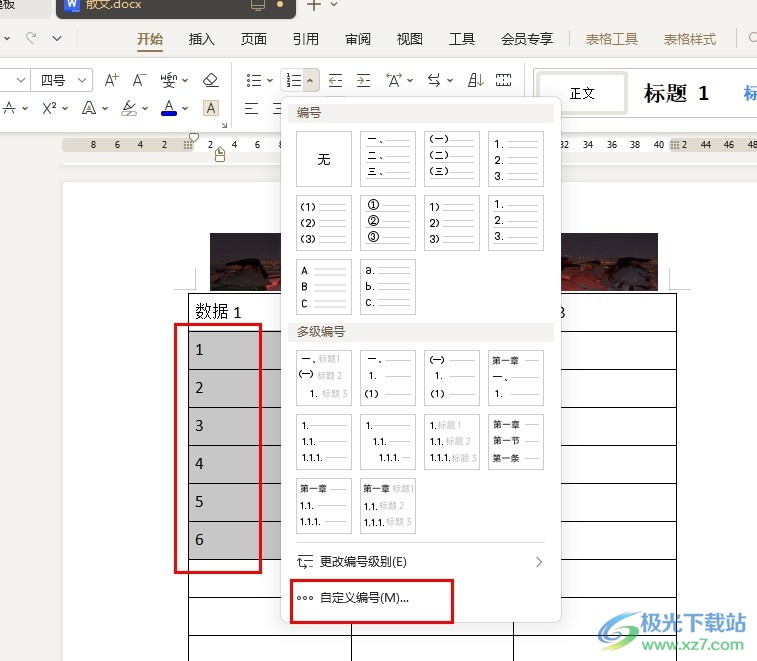
方法步骤
1、第一步,我们在电脑中打开Wps软件,然后在WPS页面中双击打开一个文字文档

2、第二步,进入文字文档编辑页面之后,我们在文档中选中需要添加编号的单元格,然后在“开始”的子工具栏中找到编号工具

3、第三步,我们打开编号工具之后,在下拉列表中点击打开“自定义编号”选项
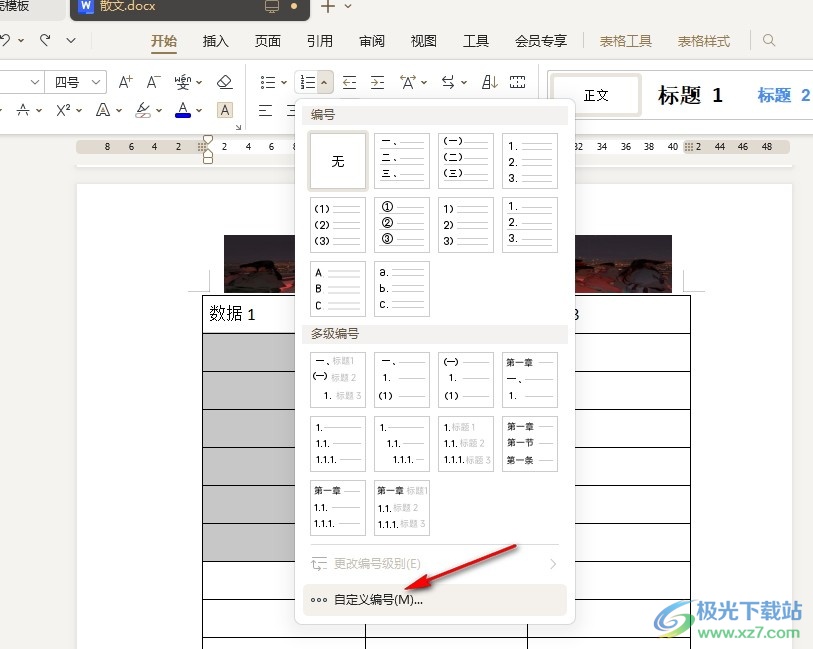
4、第四步,进入自定义编号页面之后,我们选择一个编号样式,再点击“自定义”选项
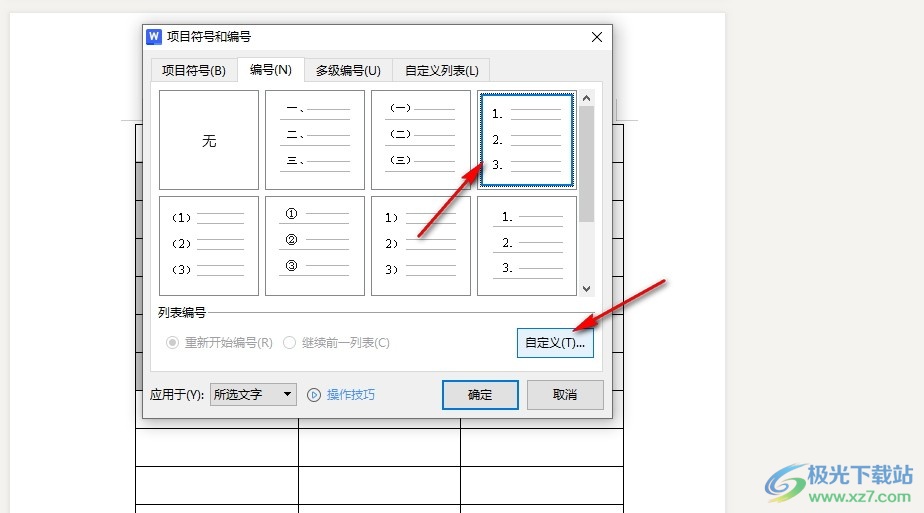
5、第五步,最后在自定义编号列表的弹框中,我们在编号格式的框内根据自己的需求添加或是删除标点符号,在预览框中满意之后再点击确定选项即可

6、第六步,点击确定选项之后,我们在文档中就能看到选中的单元格中自动添加好序号了

以上就是小编整理总结出的关于WPS Word快速给表格添加序号的方法,我们在WPS中打开一个文字文档,然后在文字文档的编辑页面中选中单元格,再打开编号工具选择自定义编号,在自定义编号页面中我们选择好编号样式,再设置好编号格式,最后点击确定选项即可,感兴趣的小伙伴快去试试吧。
